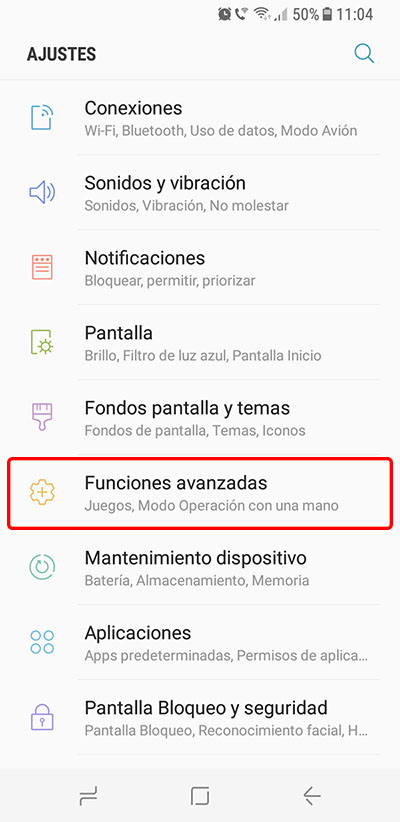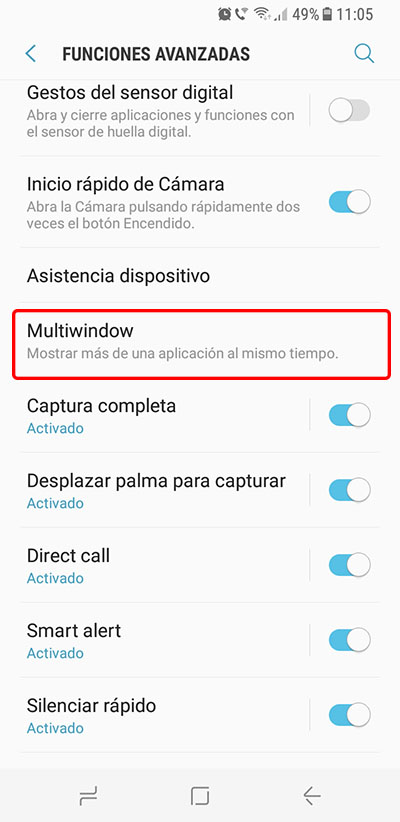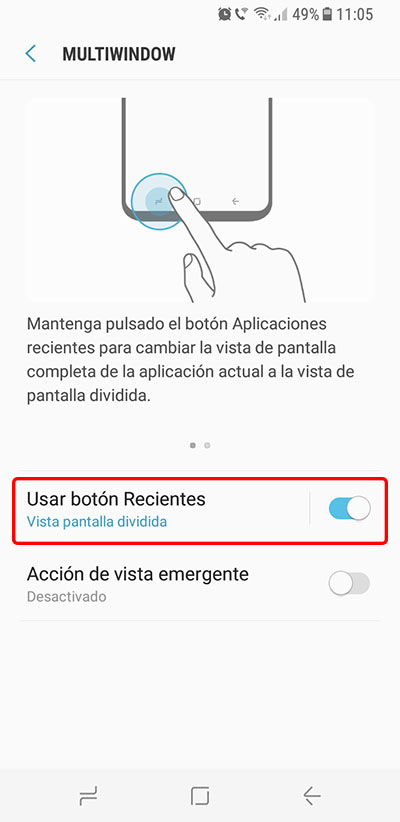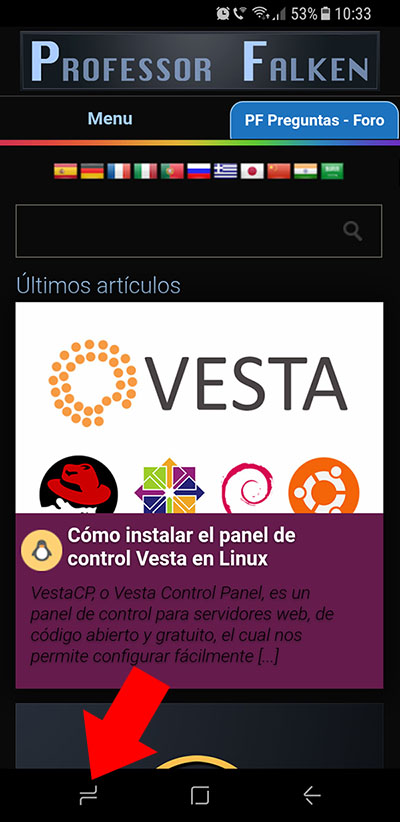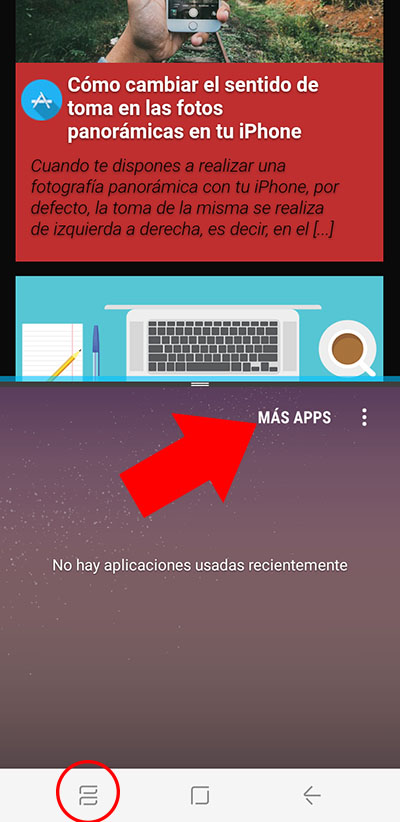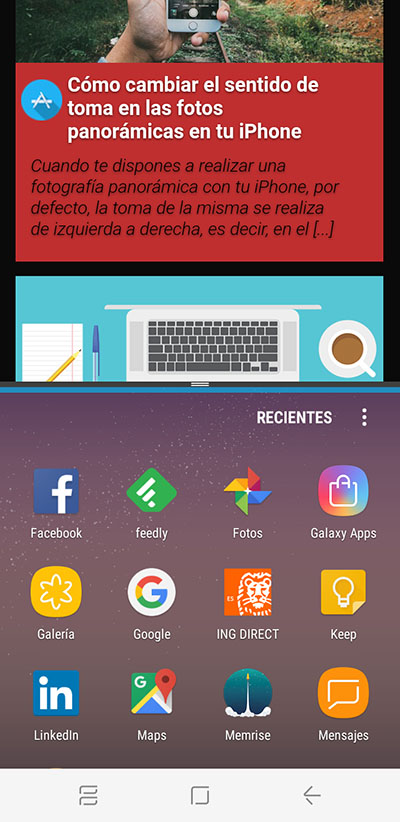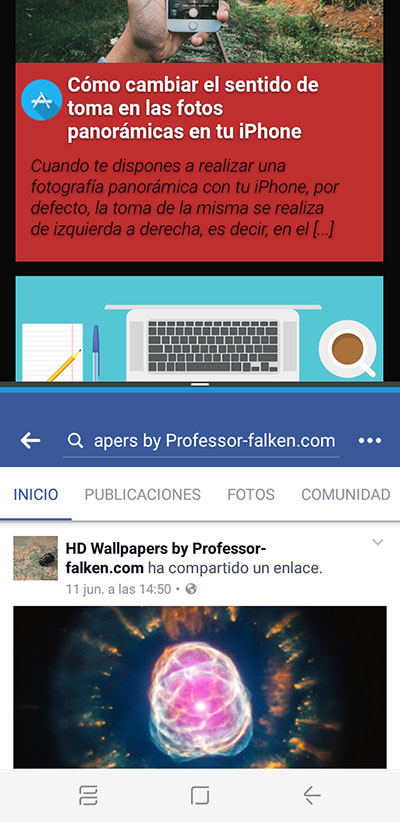Wenn Sie ein Handy haben Android Es wurde ein große Leinwand, und darüber hinaus, die Version von Android 7.0 oder höher, Sie wissen, dass Sie bereits verwenden, der die Funktionalität der Multi-view. Die Multi-view Es ermöglicht es Ihnen, offen zur gleichen Zeit, auf dem gleichen Bildschirm, zwei oder mehr Anwendungen, Je nach Gerät, in der Lage, sie zu benutzen Zur gleichen Zeit ohne Anwendung ändern, Aber sie alle zur gleichen Zeit zu sehen.
Dies, Es ist eine Bereicherung für Android 7.0, Er wurde vor in Samsung ’ s Touchwiz, und in gleicher Weise sind wir in neue Geräte wie das Samsung Galaxy S8 und S8 +.
Gewusst wie: aktivieren und verwenden Sie die Multi-Ansicht, oder Fensterbereiche, Samsung S8 und S8 +
Die Multi-view ist eine Funktion ziemlich gut Na und, mit hohem Wirkungsgrad, Es ermöglicht uns, verwenden Sie zwei Anwendungen gleichzeitig auf Geräte mit großem Bildschirm. So, bei der Samsung Galaxy S8 und S8 +, Verwenden Sie dieses Feature wirklich wird Schön. Mal sehen Sie können aktivieren oder die Multi-View aktivieren auf diesen Geräten.
Es aktiviert die MV bei Samsung S8 und S8 +
Schritt 1. Klicken Sie auf die Anwendung der Einstellungen, und höher, Wählen Sie Erweiterte Funktionen.
Schritt 2. Im neuen Fenster, leicht zu schieben unter bis Sie die Option finden Multiwindow. Wählen Sie diese.
Schritt 3. Aktiv, Wenn Sie es deaktiviert haben, die option Mit den letzten Taste.
Damit wird Wirkstoffe die Multi-View-option. Wir werden jetzt sehen schaffen Sie ein verwenden Diese Funktion.
Verwendung der Multi-Ansicht bei Samsung S8 und S8 +
Schritt 1. Offen Alle Anwendung für diejenigen, die möchten, haben in Multi-view.
Schritt 2. In der unten, in der virtuellen Knöpfen, Hiermit können halten die Schaltfläche " der aktuelle Anwendungen.
Schritt 3. Die aktuelle Anwendungsfenster ist in zwei Hälften geschnitten Bildschirm, und der Rest davon zeigen Ihnen die leerer Bildschirm, im Falle der nicht mit offener Anwendungen, oder die andere Anwendungen So können Sie wählen, die Sie haben wollen, Multi-view. Sie sehen auch, dass die Symbol Schaltfläche "den letzten Anwendungen" Es hat sich verändert.
Schritt 4. Öffnen Sie eine Anwendung in diesem Teil des Bildschirms, Wählen Sie, den unteren Rand des Bildschirms, MEHR APPS.
Schritt 5. Zeigt die zuletzt verwendete Anwendungen, sowie alle Anwendungen, die Sie installiert in Ihrem terminal und Unterstützung der Multi-Fenster-Modus.
Schritt 6. Wählen Sie die Anwendung Sie wollen auch haben Aktive in Multi-view.
Wie Sie sehen können, habt ihr der demselben Bildschirm, Ihr Telefon Android mobile, die zwei Anwendungen öffnen gleichzeitig, die Nutzung der jeweils gewünschte Uhrzeit. Abhängig vom Fenster haben Sie aktiv, die virtuellen Tasten funktionieren auf diesem.
Für Ausfahrt von der Multi-Fenster-Modus, in der gleichen Weise, dass Sie es aktiviert haben, Hiermit können halten die Schaltfläche "den letzten Anwendungen" bis der Hauptbildschirm zeigen Vollbild, und den letzten Anwendungen-Taste erneut, um das gleiche Symbol am Anfang zu haben.

















 Android
Android